Hvordan gjenopprette bokmerker i Safari? 3 Easy Effektiv Solutions for deg
 Postet av Valyn Hua / 07. januar 2021 09:00
Postet av Valyn Hua / 07. januar 2021 09:00 Den mest populære nettleseren for Apple-brukere er safari. For å gjøre det lettere å lese senere, liker de fleste å lage bokmerker for nettsidene de er interessert i eller viktige. Noen ganger, på grunn av feiloperasjonen, slettet vi bokmerkene ved et uhell. Men noen manglende bokmerker er veldig viktige for oss, hvordan får vi bokmerker tilbake?
Ikke bekymre deg, jeg vil dele noen nyttige måter å gjenopprette safari-bokmerker på:

Guide List
Hvis du har sikkerhetskopiert enheten din med iCloud, kan du gjenopprette bokmerkene fra iCloud-sikkerhetskopiering.
1. Slik gjenoppretter du Safari Bookmarks fra iCloud Backup
Gjenopprette Safari-bokmerker fra iCloud sikkerhetskopiering på telefonenhet
Trinn 1Pek innstillinger > general > Tilbakestill > Slett alt innhold og alle innstillinger På telefonen din, vil telefonen starte på nytt automatisk.
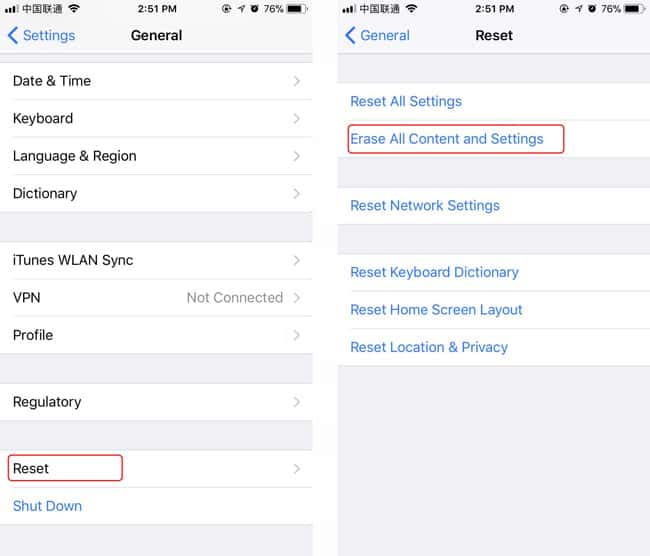
Trinn 2Følg oppsettstrinnene på skjermen til du ser Apper og data grensesnitt.
Trinn 3Pek Gjenopprett fra iCloud Backup og logg inn på iCloud-kontoen din.
Trinn 4Kontroller datoen og størrelsen på hver sikkerhetskopi, og velg det mest relevante fra reservelisten. Etter valget starter programmet gjenopprettingsprosessen. Samtidig har sikkerhetskopien du har valgt, erstattet alle eksisterende data på telefonen din. Hvis en melding sier at versjonen av iOS må oppdateres, følg trinnene på skjermen.
Trinn 5 Ikke koble fra nettverket og vent til gjenopprettingstiden er fullført. Det vil ta deg noen minutter til en time å fullføre det, i henhold til størrelsen på sikkerhetskopien og nettverkshastigheten. Hvis nettverket kobles fra, vil fremdriften stoppe til du kobler til igjen.
Trinn 6Når gjenopprettingen er fullført, kan du åpne safari for å finne dine manglende bokmerker.
Merknad: Alt ditt nåværende innhold og innstillinger vil bli dekket av dataene som er sikkerhetskopiert i iCloud, og du har ikke noe valg for hvilke typer data du vil gjenopprette.
Gjenopprette safaribokmerker fra iCloud på den offisielle iCloud-siden
Trinn 1Klikk her icloud.com
Trinn 2På grensesnittet, logg inn på iCloud-kontoen din. Hvis tofaktorautentiseringen av telefonenheten din er åpen, bør du legge inn bekreftelseskoden som er sendt til iPhone på datamaskinen. Klikk deretter innstillinger ikon nederst på høyre side.
Trinn 3Gå til Avanserte delen og finn Gjenopprett bokmerker alternativet til venstre nederst og klikk på det.
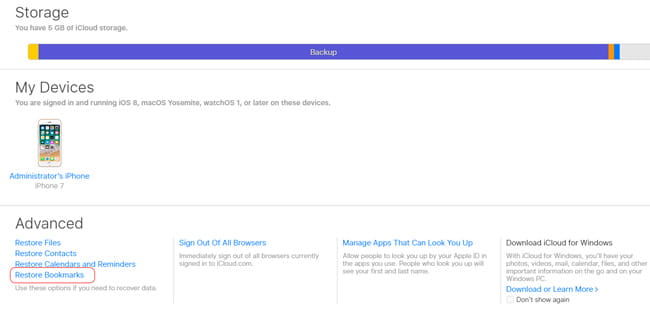
Trinn 4Sjekk datoen for hver sikkerhetskopi og velg den mest relevante en for å gjenopprette fra.

Trinn 5Vent til gjenopprettelsestiden er ferdig. Under denne prosessen må du holde enheten tilkoblet.
Trinn 6 Bare åpne safari på telefonen og gå for dine manglende bokmerker.
På samme måte bør du legge merke til at arkivet med bokmerker du har valgt vil erstatte bokmerker på alle enhetene dine, og dine nåværende bokmerker vil bli arkivert. Hvis du ikke vil at dette skal skje, prøv følgende måte.
Bruke FoneLab iPhone Data Recovery til å gjenopprette iPhone fra iCloud Backup
Med FoneLab for iOS vil du gjenopprette tapte / slettede iPhone-data, inkludert bilder, kontakter, videoer, filer, WhatsApp, Kik, Snapchat, WeChat og mer data fra iCloud- eller iTunes-sikkerhetskopien eller enheten.
- Gjenopprett bilder, videoer, kontakter, WhatsApp og mer data med letthet.
- Forhåndsvis data før gjenoppretting.
- iPhone, iPad og iPod touch er tilgjengelige.
Trinn 1Først og fremst må du laste ned og installere programvaren på datamaskinen din.
Trinn 2Dobbeltklikk for å åpne det. Å velge iPhone Data Recovery> Gjenopprett fra iCloud Backup-fil på grensesnittet.
Trinn 3Logg inn på iCloud-kontoen din. I tillegg bør du slå av tofaktorautentisering på telefonen din, hvis den er åpen. Slik slår du av tofaktorautentisering? Klikk her appleid.apple.com
Trinn 4Se på listen over sikkerhetskopiering på datamaskinen. I henhold til datoen for hver sikkerhetskopi, velg den som kan inneholde det du vil ha.

Trinn 5 Velg filtyper for å starte skanneprosessen.
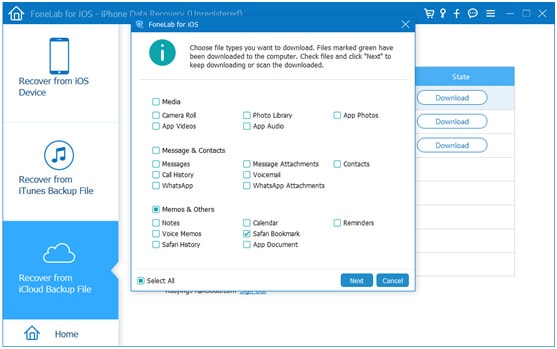
Trinn 6Klikk Safari bokmerke for å forhåndsvise innholdet. Velg deretter elementet du trenger for å gjenopprette. De hentede safarebokmerkene blir lagret på datamaskinen.
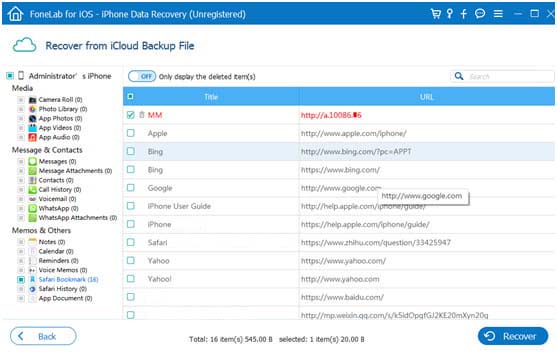
Hvis du har sikkerhetskopiert enheten din med iTunes, kan du gjenopprette bokmerkene fra iTunes-sikkerhetskopiering.
2. Slik gjenoppretter du Safari Bookmarks fra iTunes Backup
Trinn 1Åpne iTunes på datamaskinen som du brukte til å sikkerhetskopiere enheten din. Hvis det forteller deg å oppdatere en ny versjon, gå for det.
Trinn 2Koble enheten til datamaskinen med en USB-kabel. Hvis du mottar et tips på datamaskinen for å be om passord eller en melding på telefonen til Stol på denne datamaskinen, følg trinnene og trykk Stol.
Trinn 3Klikk over iPhone-ikonet til venstre øverst i iTunes-grensesnittet når det vises. Å velge Oppsummering fra venstre liste. Deretter går du til sikkerhetskopier delen og klikk på Gjenopprett sikkerhetskopiering-knappen.
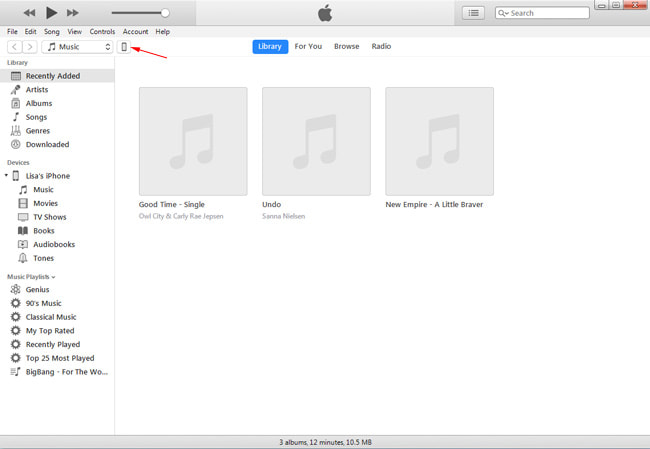
Trinn 4I henhold til datoen for hver sikkerhetskopi, velg den som kan inneholde det du vil ha, og klikk på Gjenopprett.
Trinn 5Vent til gjenoppretting skal fullføres, og iPhone vil starte på nytt automatisk. Du bør ikke koble fra enheten til gjenopprettingen er ferdig.
Hvis du ikke vil at eksisterende innhold og innstillinger på telefonen din skal dekkes av en sikkerhetskopiering i iTunes, vil følgende måte hjelpe deg.
Bruke FoneLab til å gjenopprette iPhone fra iTunes Backup
Trinn 1For det første må du laste ned og installere programvaren på datamaskinen som du brukte til å sikkerhetskopiere enheten.
Trinn 2Dobbeltklikk for å åpne det. Å velge iPhone Data Recovery> Gjenopprett fra iTunes Backup File på grensesnittet.
Trinn 3Koble enheten til datamaskinen med en USB-kabel. Hvis en melding ber om iTunes-passordet ditt, følger du trinnene.
Trinn 4Se på listen over backuphistorikken din. I henhold til datoen for hver sikkerhetskopi, velg den som kan inneholde hva du vil og klikk start Scan.

Trinn 5Etter at du har fullført skanningen, vil du se listen over filtyper til venstre. Klikk Safari bokmerker for å forhåndsvise innholdet. Marker deretter elementet du vil ha, og klikk på Gjenopprett.
Hvis du ikke har sikkerhetskopiert iPhone med iTunes og iCloud, kan du også gjenopprette safaribokmerkene fra telefonen din direkte.
3. Hvordan gjenopprette Safari-bokmerker uten sikkerhetskopi
Trinn 1Først og fremst må du laste ned og installere programvaren på datamaskinen din.
Trinn 2Dobbeltklikk for å åpne det. Å velge iPhone Data Recovery> Gjenopprett fra iOS-enheten på grensesnittet.
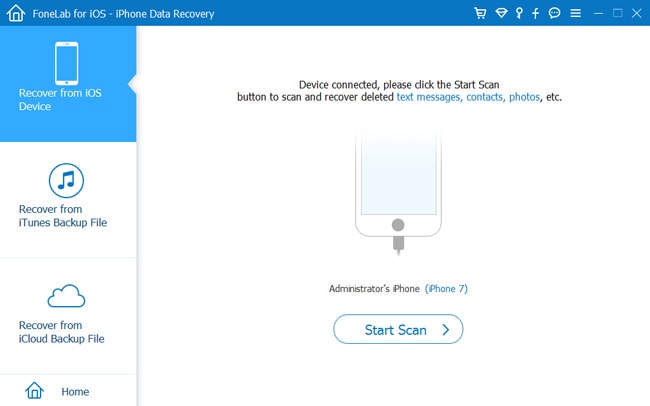
Trinn 3Koble enheten til datamaskinen med en USB-kabel.
Trinn 4Klikk på start Scan knappen og vent på skanningstiden til slutt.
Trinn 5Klikk Safari bokmerke for å forhåndsvise innholdet. Marker deretter elementet du trenger for å gjenopprette.
Dette er alle måtene jeg delte, hvorfra du kan velge en egnet for deg selv. Selvfølgelig kan du direkte bruke FoneLab iPhone Data Recovery programvare som hjelper deg gjenopprette iPhone-data, lagre Kik-meldinger, gjenopprette slettede instagrambilder, gjenopprette iPhone-kalenderuten tap av data
